Quelque chose de très important lors de la navigation sur Internet ou de l'utilisation d'appareils est de maintenir la sécurité et la confidentialité. Il existe de nombreux facteurs que nous devons prendre en compte pour éviter les virus ou le vol de nos codes d'accès. Dans cet article, nous allons parler de quelque chose de très utile comme chiffrement de documents avec un mot de passe. Nous allons vous expliquer ce qu'il faut faire pour chiffrer des fichiers dans Microsoft Word, Open Office, LibreOffice et aussi lors de l'utilisation Google Drive. Vous verrez que c'est très simple et que vous pouvez éviter les problèmes.

Que faire pour chiffrer des documents avec un mot de passe
Vous pouvez utiliser différents programmes pour chiffrer n'importe quel . Par exemple, vous pouvez utiliser AxCrypt ou AES Crypt. Mais dans ce cas, vous devez installer un programme externe. Ce que nous recherchons dans cet article est simplement d'utiliser le programme Word, OpenOffice ou LibreOffice, ainsi que Google Drive, pour chiffrer un document texte.
Chiffrer un fichier dans Word
Tout d'abord, nous allons parler de la façon dont nous pouvons chiffrer des documents dans Microsoft Word . Il est largement utilisé et cela signifie que nous pouvons avoir de nombreux fichiers que nous souhaitons mieux protéger et empêcher leur lecture. Cependant, ces étapes que nous allons mentionner peuvent également être utilisées dans Excel et d'autres programmes Microsoft.
Ce que vous devez faire est de suivre ces étapes simples :
- La première chose à faire est d'ouvrir le document que vous souhaitez chiffrer avec un mot de passe.
- Plus tard, vous devez aller dans Fichier, qui se trouve en haut à gauche. Cliquez sur la section Informations et cliquez sur Protéger le document et chiffrer avec un mot de passe. Vous devez mettre la clé que vous créez deux fois.
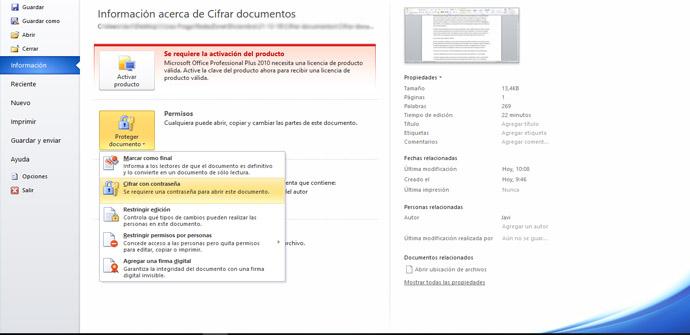
Une fois cela fait, ce document sera déjà protégé par le mot de passe que vous avez créé. À tout moment, vous pouvez inverser le processus et ouvrir à nouveau le fichier. Vous devez simplement suivre les mêmes étapes que celles que nous avons expliquées, mais cette fois-ci, n'entrez aucune clé.
Étapes pour chiffrer des documents avec OpenOffice
Vous pouvez faire quelque chose de similaire dans OpenOffice . Là, vous pourrez également crypter des documents avec un mot de passe et ainsi empêcher quiconque de lire le contenu sans votre permission. Le processus est similaire et vous pouvez le faire facilement sur votre ordinateur pour protéger les fichiers.
Vous devez effectuer ces étapes :
- Vous ouvrez d'abord le document que vous souhaitez chiffrer dans OpenOffice avec un mot de passe
- Lorsque vous l'avez ouvert, vous devez aller dans Fichier et cliquer sur Enregistrer sous. Vous devez cocher la case crypter avec mot de passe. En dessous où apparaît l'espace pour mettre le nom, vous verrez également mettre un mot de passe et le marquer.
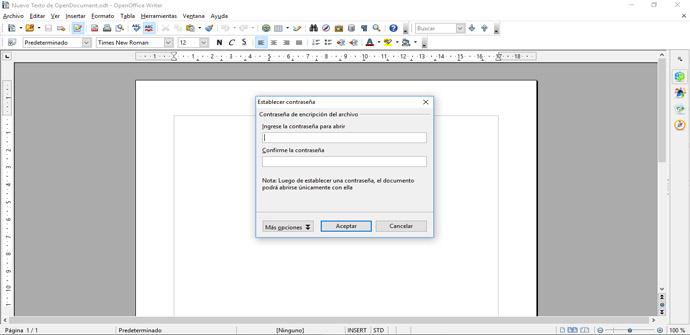
La prochaine chose est de mettre un mot de passe deux fois, nous acceptons et nous aurons le document protégé par un mot de passe. À partir de là, ce document texte sera déjà protégé et personne ne connaissant le mot de passe ne pourra y accéder.
Crypter des fichiers dans LibreOffice
Si vous utilisez LibreOffice , vous pourrez également crypter des documents avec des mots de passe avec ce programme. C'est une option de plus pour écrire des textes et il a plusieurs options, parmi lesquelles on trouve le cryptage avec une clé pour ainsi améliorer la sécurité et la confidentialité.
Vous devrez effectuer des étapes très similaires aux précédentes. Dans ce cas, vous devez faire ce qui suit :
- Vous devez ouvrir le document que vous souhaitez crypter avec un mot de passe
- Lorsque vous l'avez ouvert, cliquez sur Fichier et Enregistrer sous. Vous devez cocher l'option de cryptage avec mot de passe. Dans la nouvelle fenêtre qui apparaîtra, entrez le mot de passe deux fois et enregistrez. Avec cela, vous aurez le document LibreOffice protégé.
Vous pouvez vérifier que le processus a été effectué correctement simplement en ouvrant le document et en voyant s'il demande un mot de passe. Vous mettez simplement le mot de passe que vous avez créé et vous pourrez entrer dans ce fichier.
Méthode pour chiffrer un document dans Drive
Une autre option consiste à chiffrer les fichiers sur Google Drive . Si vous allez télécharger un document sur le cloud et que vous souhaitez qu'il soit protégé en cas de problème et que quelqu'un s'introduit, il vous suffit de suivre une série d'étapes. Comme dans les autres programmes que nous avons vus, vous pourrez créer un mot de passe.
Contrairement aux cas précédents, vous devrez cette fois disposer d'une connexion Internet pour pouvoir effectuer les étapes que nous allons vous expliquer. Vous devez vous connecter à votre compte Drive pour télécharger un fichier. Or, cette plateforme ne dispose pas actuellement d'une fonction native pour chiffrer un document, mais vous pouvez toujours le faire.
Ce dont vous avez besoin, c'est d'utiliser un programme externe pour cela. Vous pouvez télécharger des dossiers ou tout fichier que vous avez préalablement crypté. Certains programmes que vous pouvez utiliser pour cela sont les suivants :
- 7-ZIP
- Crypte AES
- AxCrypt
Une fois les fichiers cryptés, il vous suffit de les télécharger sur votre compte Google Drive. Vous pouvez également sélectionner avec qui vous les partagez et ainsi augmenter la protection.
Quel type de mot de passe utiliser
Vous vous demandez peut-être quel type de clé à utiliser pour chiffrer des documents dans Word, OpenOffice ou LibreOffice. Comme pour tout service ou plateforme en ligne que vous utilisez, il est important que ce mot de passe soit correct. L'objectif est qu'un intrus hypothétique ne puisse pas facilement le comprendre et entrer.
Par conséquent, un mot de passe fort doit avoir tout cela que nous allons mentionner :
- Lettres, chiffres et symboles – Utilisez un mélange d'un peu de tout. Utilisez à la fois les majuscules et les minuscules. Chaque symbole, lettre ou chiffre supplémentaire le rendra plus sûr.
- Unique – Vous ne devez jamais utiliser un mot de passe que vous utilisez déjà dans un autre document ou ailleurs.
- aléatoire : il est important que ce soit aléatoire et ne pas utiliser des choses qui peuvent nous concerner. Par exemple, évitez d'utiliser votre nom, votre date de naissance, etc.
- Longueur : Un autre point essentiel est la longueur du mot de passe. Plus vous incluez de caractères, mieux c'est.
En bref, comme vous pouvez le constater, vous pouvez chiffrer des documents dans Microsoft Word, OpenOffice et LibreOffice. Vous pouvez également télécharger des fichiers cryptés sur Google Drive pour améliorer la confidentialité et la sécurité. Il est important que vous choisissiez toujours un bon mot de passe et que vous ne fassiez pas d'erreurs susceptibles d'exposer votre sécurité.